foobar2000导入歌曲的方法
时间:2023-03-15 15:35:08作者:极光下载站人气:695
foobar2000这款音乐播放器有这非常经典的操作界面,你可以通过这款软件将自己喜欢的音乐文件进行封面的设置,同时我们可以通过这款软件将自己保存在电脑中的音乐文件批量添加到foobar2000的页面中进行播放,当你刚接触这款音乐播放器的时候,可能对于如何将音乐文件添加到foobar2000界面中都是不知道怎么操作的,其实在文件选项窗口下可以通过添加文件或者添加目录将歌曲添加到foobar2000中,下面小编给大家讲解一下如何使用foobar2000添加歌曲的具体操作方法吧,感兴趣的话可以看看方法教程。
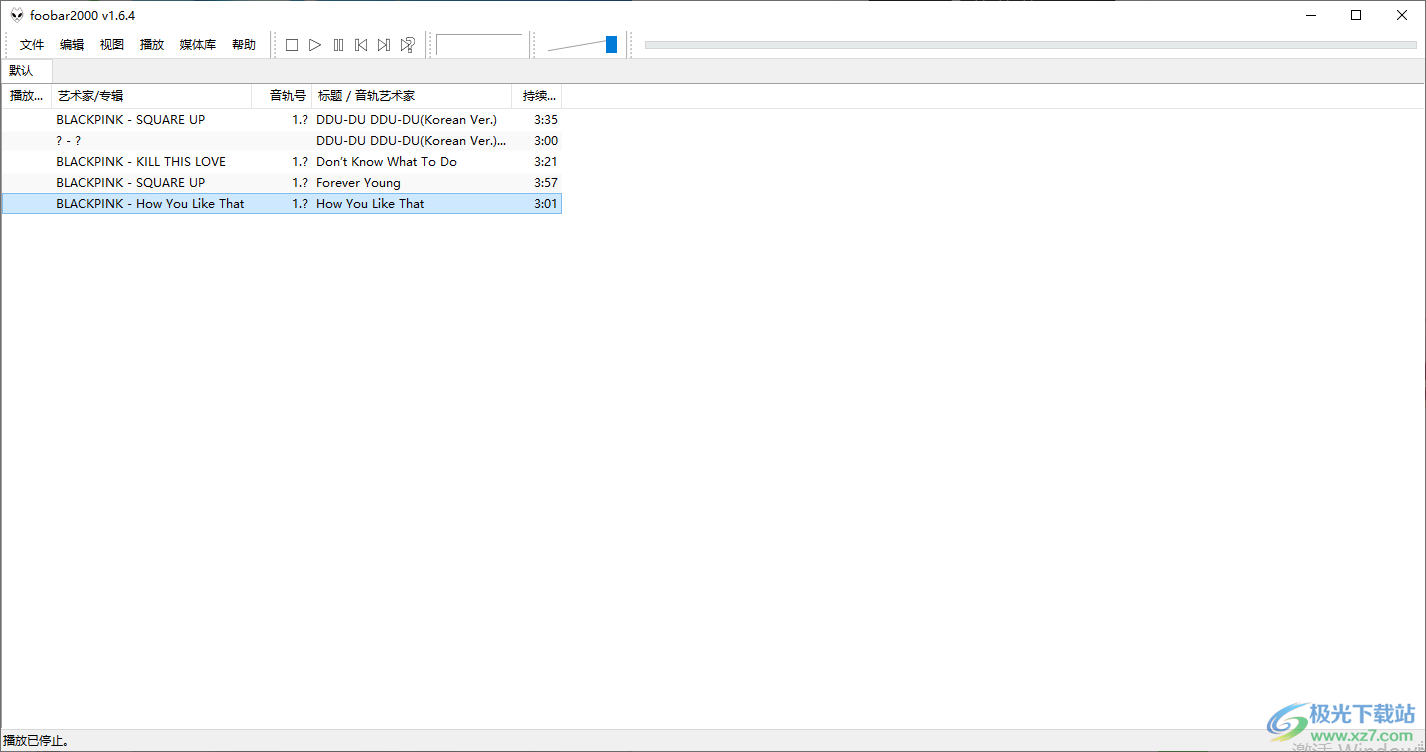
方法步骤
1.我们下载好foobar2000之后,在电脑桌面上将foobar2000软件图标找到,将其用鼠标双击打开即可,然后进入到foobar2000的操作页面中,将鼠标定位到左上角的【文件】选项位置。
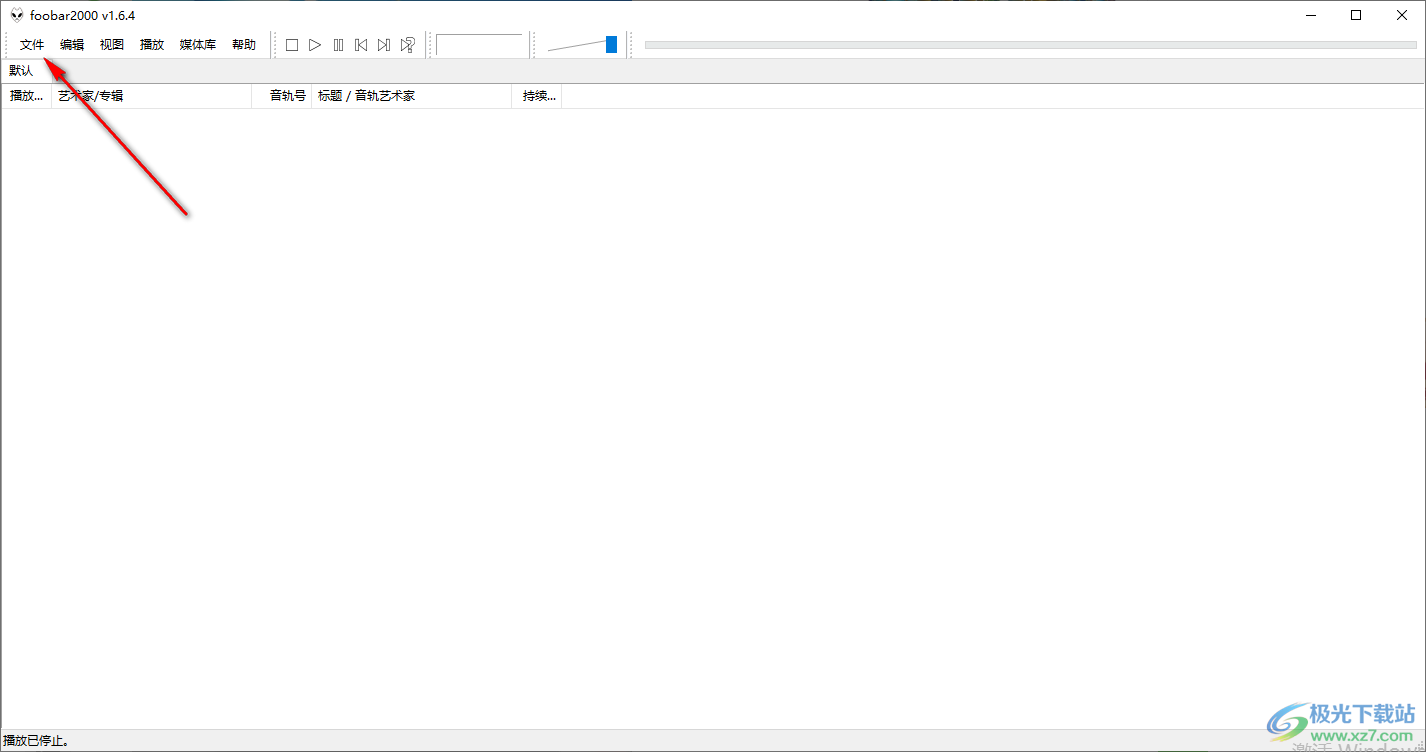
2.这个时候就会在下方弹出一个下拉选项出来,这里有【添加文件】和【添加目录】两个选项可以添加歌曲,【添加文件】选项是可以一次添加一首或者批量添加需要的歌曲,如果你选择的是【添加目录】的话,那么就会将保存歌曲的文件夹中的歌曲全部添加进来。
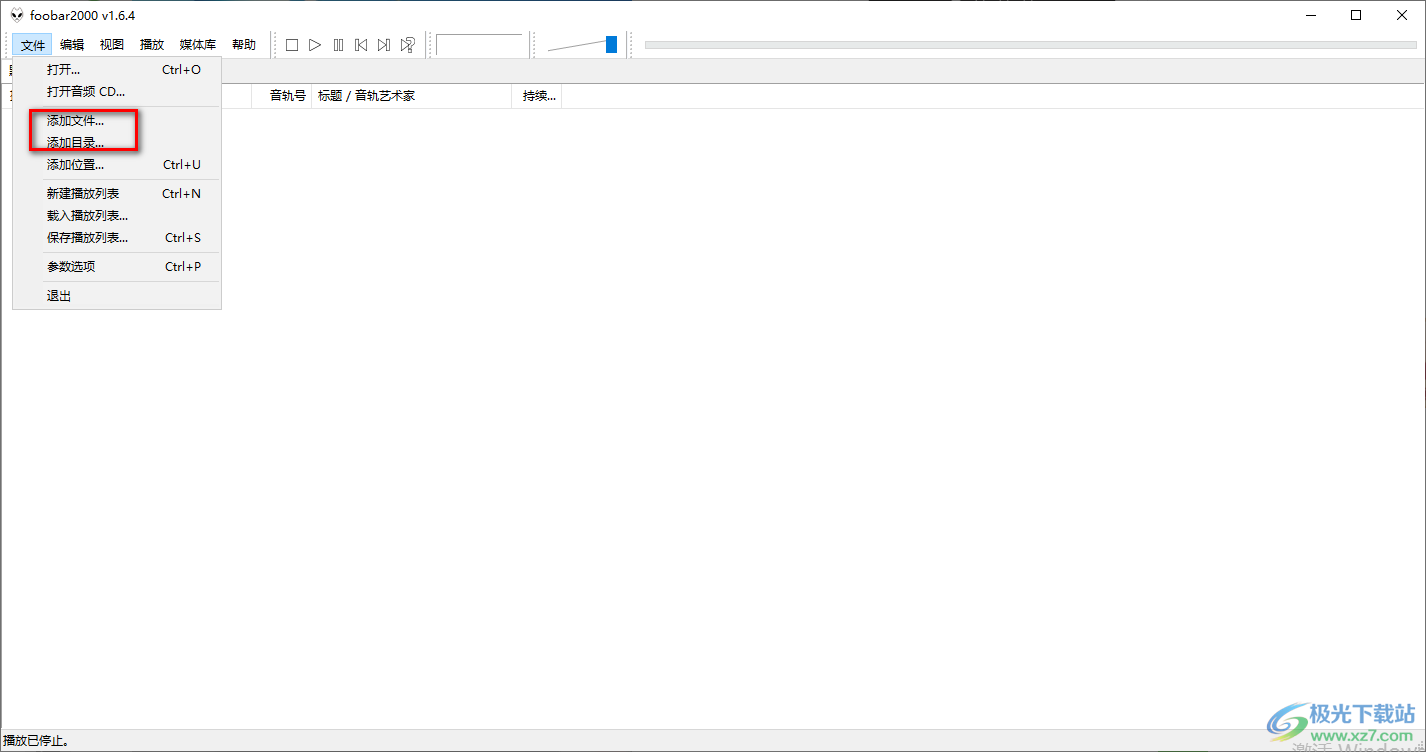
3.一般情况下都是选择添加文件选项进行添加歌曲,进入到添加歌曲的文件页面中,你可以用鼠标左键点击选择的歌曲文件进行添加,如果想要批量添加多首音乐的话,那么可以按下Ctrl键,同时用鼠标点击歌曲文件进行添加也是可以的。
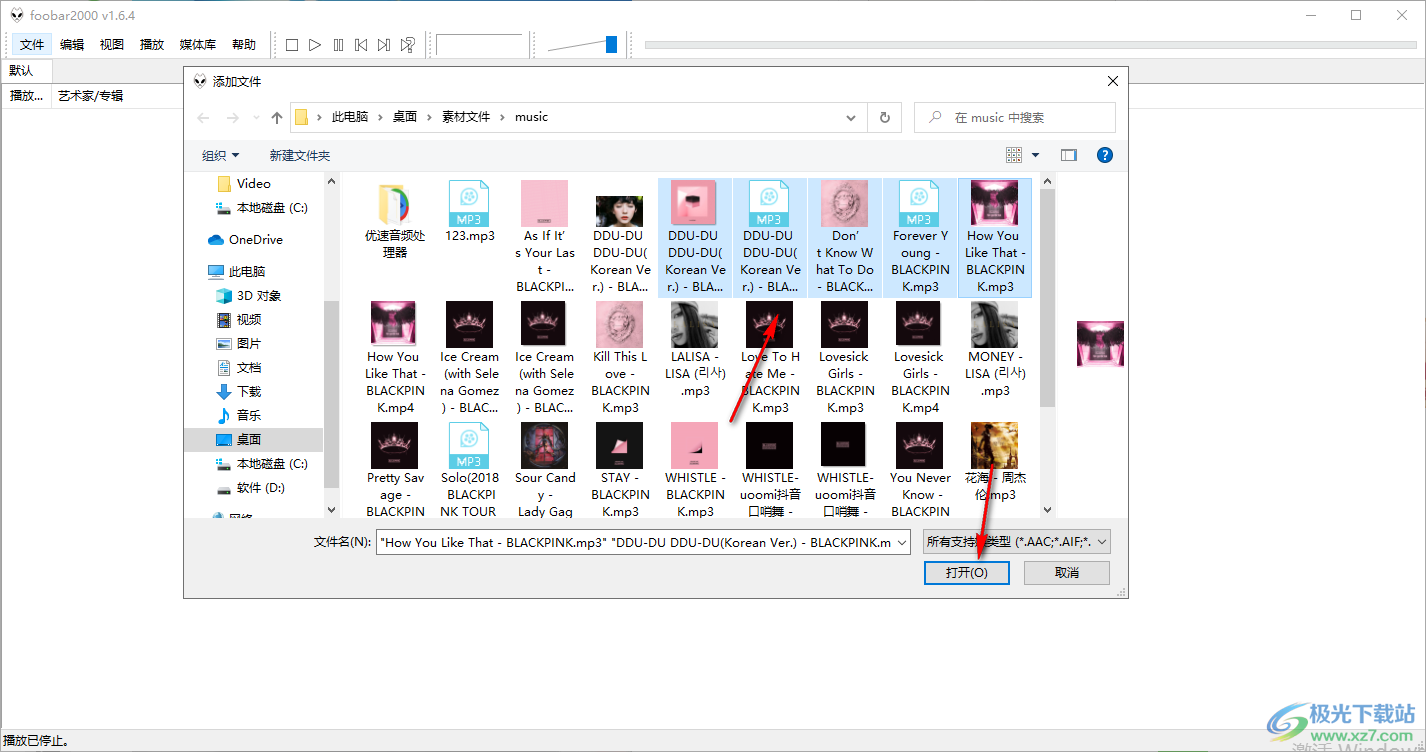
4.添加之后的歌曲就会显示在foobar2000的操作页面上,如图所示。
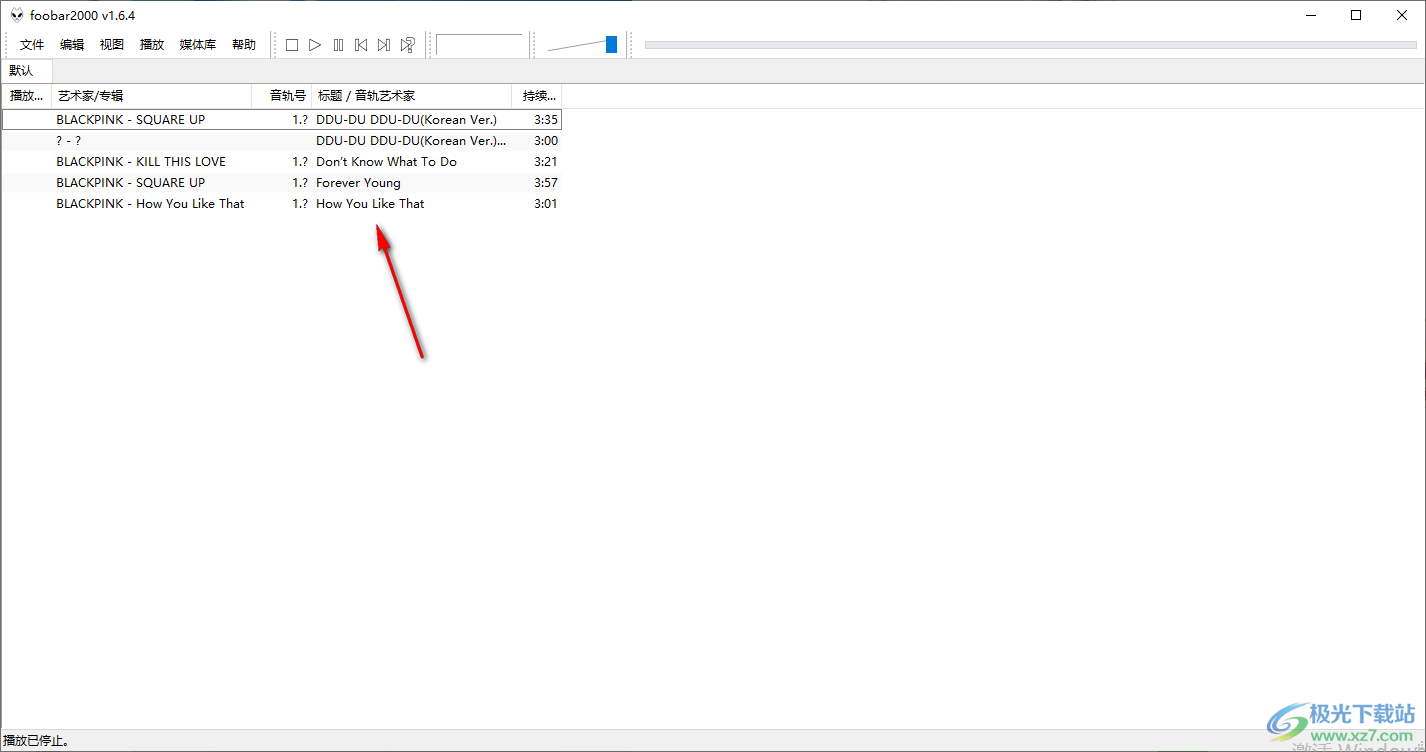
5.你可以用鼠标点击其中一个歌曲文件,然后进行右键点击,就会弹出一个菜单选项,在弹出的菜单选项中可以根据自己的需要来选择设置选项,如图所示。
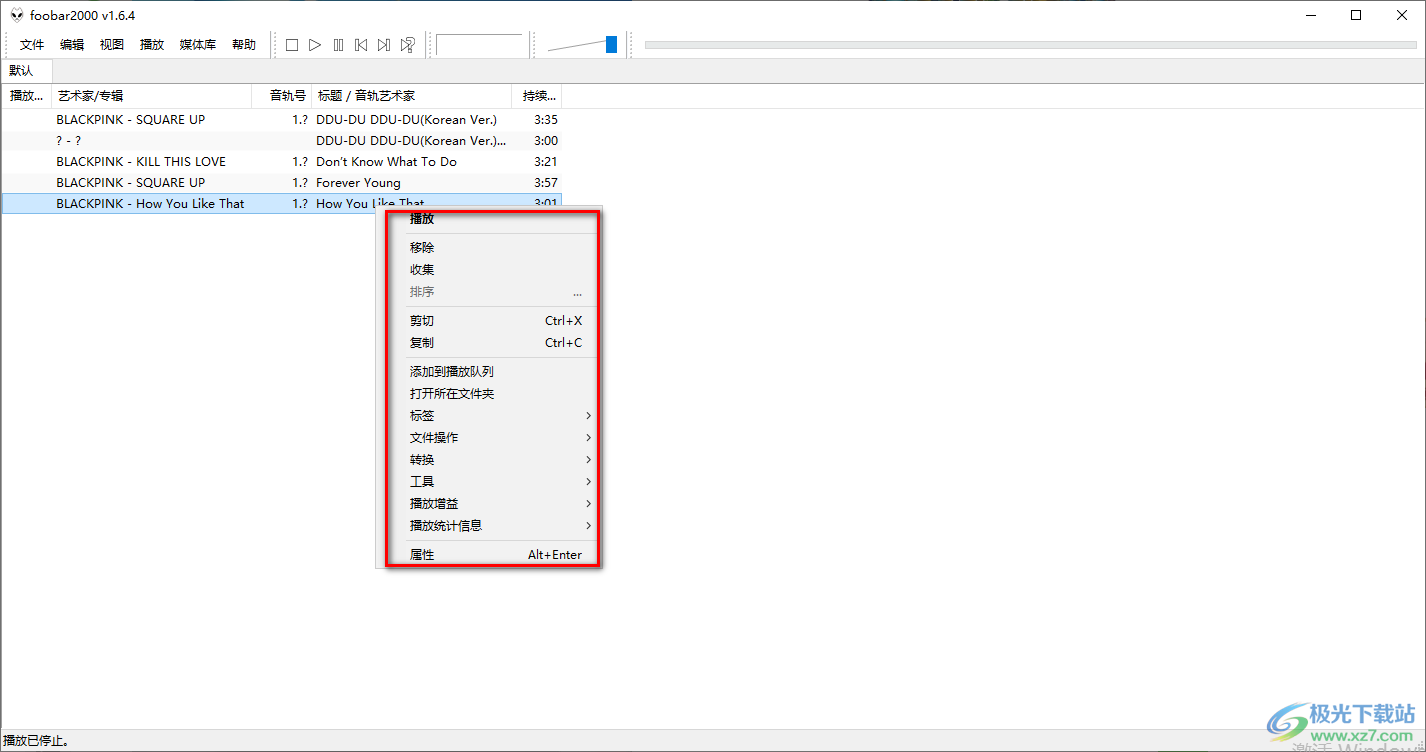
以上就是关于如何使用foobar2000添加歌曲的具体操作方法,这款音乐播放器的功能是非常全面的,该有的功能都是有提供的,不管是想要批量添加音乐还是添加单首歌曲都可以根据自己的需求来操作,感兴趣的话可以自己操作试试。

大小:12.17 MB版本:v2.24环境:WinAll, WinXP, Win7, Win10
- 进入下载
相关推荐
相关下载
热门阅览
- 1百度网盘分享密码暴力破解方法,怎么破解百度网盘加密链接
- 2keyshot6破解安装步骤-keyshot6破解安装教程
- 3apktool手机版使用教程-apktool使用方法
- 4mac版steam怎么设置中文 steam mac版设置中文教程
- 5抖音推荐怎么设置页面?抖音推荐界面重新设置教程
- 6电脑怎么开启VT 如何开启VT的详细教程!
- 7掌上英雄联盟怎么注销账号?掌上英雄联盟怎么退出登录
- 8rar文件怎么打开?如何打开rar格式文件
- 9掌上wegame怎么查别人战绩?掌上wegame怎么看别人英雄联盟战绩
- 10qq邮箱格式怎么写?qq邮箱格式是什么样的以及注册英文邮箱的方法
- 11怎么安装会声会影x7?会声会影x7安装教程
- 12Word文档中轻松实现两行对齐?word文档两行文字怎么对齐?
网友评论